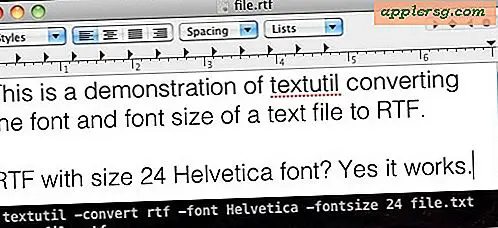Bagaimana Mengukur Area di Revit
Item yang Anda perlukan
Revit Architecture 2009 (atau lebih baru)
Model 3-D
Arsitek menggunakan berbagai program desain seperti Revit sebagai alat untuk membuat dokumen konstruksi yang terdiri dari denah lantai, elevasi, bagian dan gambar penting lainnya yang diperlukan untuk mengekspresikan ide-ide mereka. Pembuat program ini membangun alat pintasan ke dalam program yang membuat proses perancangan lebih mudah pada arsitek. Menghitung luas ruangan atau bangunan merupakan salah satu shortcut yang dibangun Autodesk ke dalam Revit. Dengan alat ini, perancang dapat dengan cepat menghitung luas seluruh bangunan bertingkat dalam beberapa menit.
Buat Rencana Area
Klik pada tab "Beranda", pilih panah di samping "Area" di panel "Kamar & Area" dan pilih opsi "Paket Area".
Ubah pengaturan "Jenis" untuk memilih skema area di kotak dialog "Rencana Area Baru". Anda memiliki dua opsi: Bangunan Bruto, yang akan berisi total luas bangunan yang dibangun, atau Dapat Disewa, yang mengukur luas berdasarkan metode standar untuk menghitung luas lantai di gedung perkantoran.
Pilih tingkat di mana Anda ingin menerapkan rencana area. Jika Anda memilih lebih dari satu level, Revit akan membuat rencana area terpisah untuk setiap level dan mereka akan dikelompokkan berdasarkan skema di "Project Browser."
Membuat Area
Buka tampilan denah area dan periksa batas yang dibuat saat denah area dibuat. Tergantung pada pengaturan Revit Anda, garis mungkin muncul sebagai warna lain; namun, sebagai default, garis batas akan muncul dalam warna ungu.
Perbaiki kesalahan batas dan gambar garis batas yang hilang. Klik pada tab "Beranda", pilih panah di samping "Area" di panel "Kamar & Area" dan pilih opsi "Garis Batas". Anda akan dapat menggambar atau memilih garis pada denah area.
Klik pada tab "Beranda", pilih panah di samping "Area" di panel "Kamar & Area" dan pilih opsi "Area". Untuk menempatkan tag ruangan dan tag area dengan area tersebut, ubah pengaturan pada "Bilah Opsi" menjadi "Tag pada Penempatan".
Pilih "Area Baru" pada "Bilah Opsi," atau pilih area yang ada dari daftar tarik-turun.
Tempatkan tag area pada denah area dengan mengklik di dalam ruangan mana pun dengan batas. Ruangan akan mendapatkan "X" berwarna abu-abu dengan area di tengah "X".